時間:2017-12-11 來源:互聯網 瀏覽量:
雖然是老生常談,但是不得不承認的是總有小白不能正確的安裝係統,或者說不會安裝係統,多掌握一種安裝方式也會對安裝係統有一個新的認識。無論的電腦配置有多高,有多好,最終還是要體現在軟件應用上,沒有係統的支撐,那麼一台電腦也就是一堆電子元件。
首先,下載一個純淨版的WIN10 64位,去MSDN,打開迅雷,或者QQ旋風等複製上麵的鏈接下載,放E盤
下載下來就是一個光盤鏡像文件,不需要考慮你的電腦是否可以識別,隻要是下載好了就行。
將這個文件用鼠標右鍵解壓。
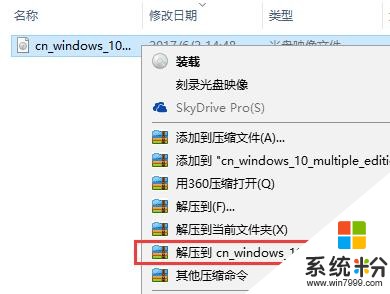
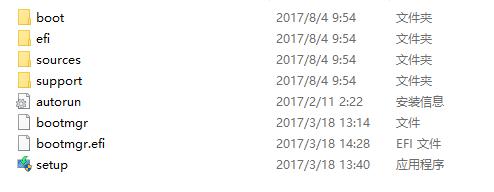
準備一個U盤,U盤大小8G就行,注意右鍵格式化為NTFS,卷標不用,隻需要快速格式化就行。
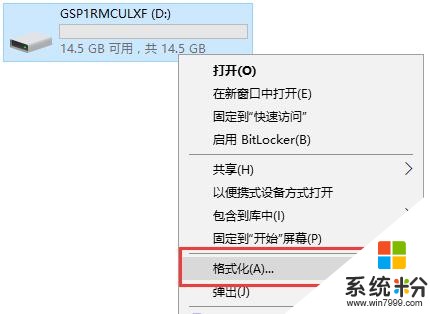
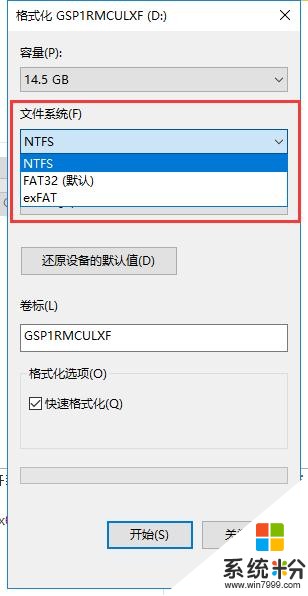
把之前的解壓的文件複製到U盤,是的就是直接複製到U盤,不需要你用任何工具寫入。
不要在U盤下建立文件夾再複製,直接就複製下麵圖片的所有文件到U盤根目錄下
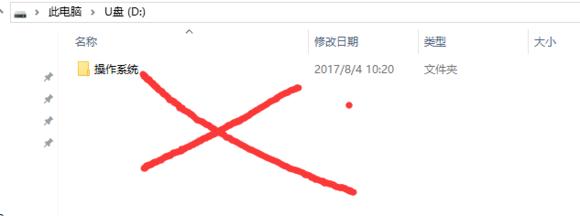
插上U盤,開機選擇U盤啟動,不同的主板可能設置的方式不同,例如微星主板的設置U盤啟動的快捷鍵是F11,開機後瘋狂的按F11
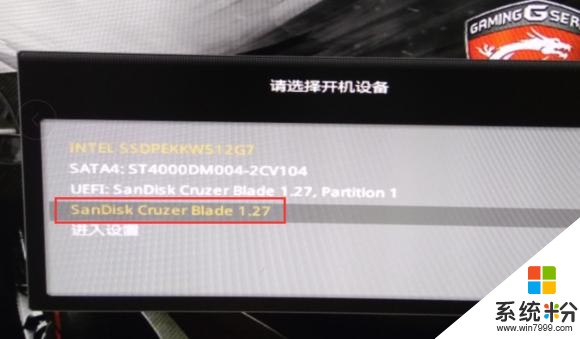
雖然英文可能很多朋友確實看不懂,不過不用管,你的U盤是什麼型號的,就選什麼,比如我的U盤是閃迪的, 就選第四個SanDISK,如果你是金士頓的,就選KINGSTON,如果是威剛的,就是ADATA,東芝的,就選TOSHIBA,總之如此等等。然後直接選擇,按回車鍵即進入下一個界麵。

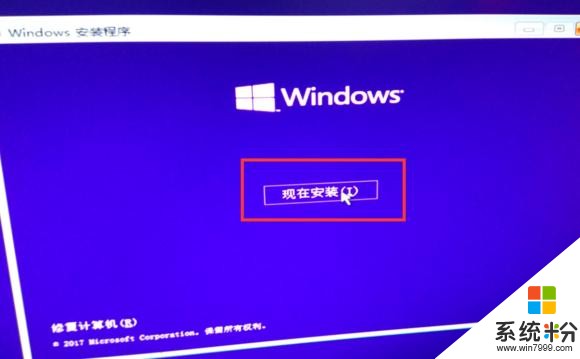
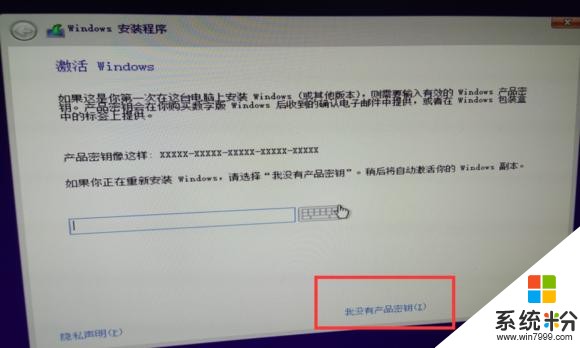

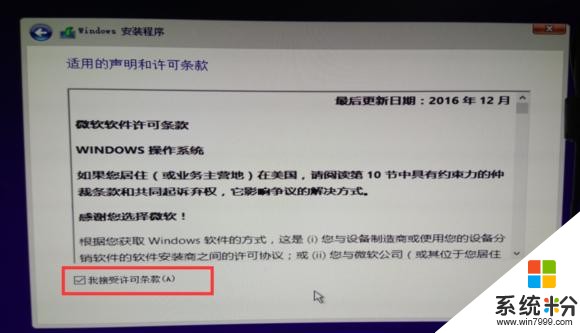
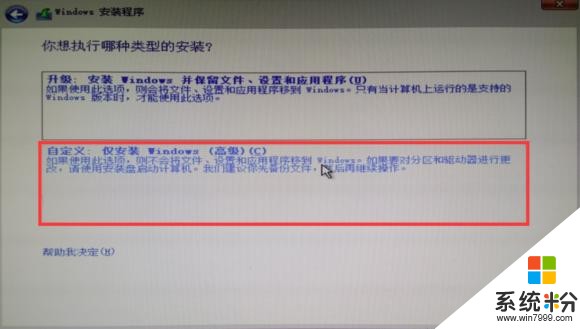

驅動器 0 代表第一個硬盤,驅動器 1 代表第二個硬盤。這裏有一個500G的固態和一個4T硬盤組成,各位先忽視掉4T硬盤,如果各位的硬盤是全新未使用的,那麼就應該是上麵紅框裏的狀態,是未分配的;如果之前有先行做過係統,或者之前有過設置,可能會是下麵的紅框的樣子,或者類似的狀態。
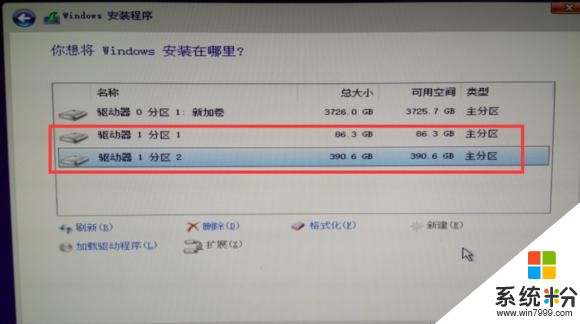
設置好係統盤的大小之後,選中係統盤(就是你要安裝係統的那個分區,一般都是第一個分區,而且是主分區),直接選擇下一步。就進入下麵的等待界麵了。
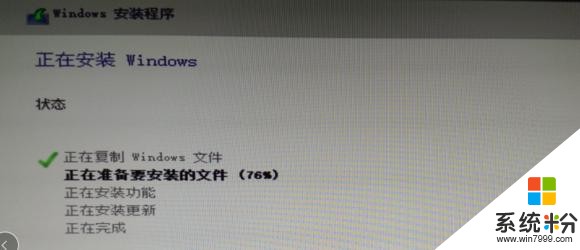
幾次自動黑屏閃屏重啟轉圈之後


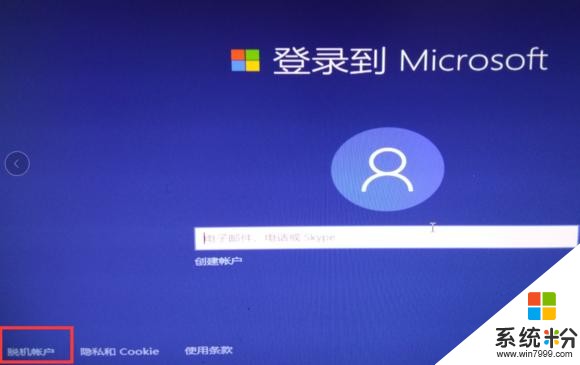
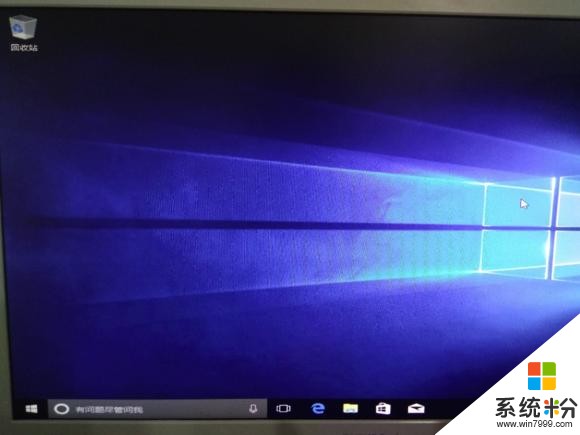
第二種
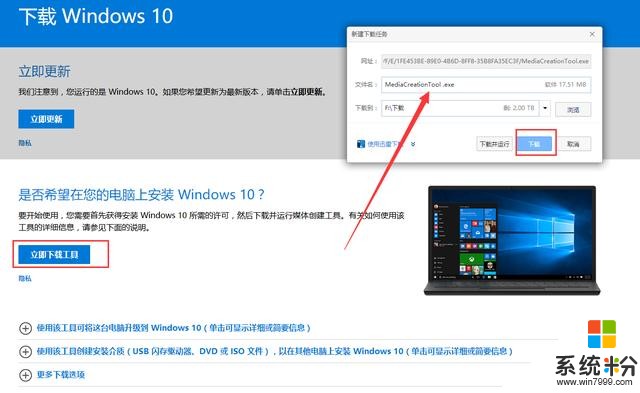
點擊微軟官方的win10下載工具,並且保存,記住這個exe的名字,或者你自己弄個你自己可以記住的名字。
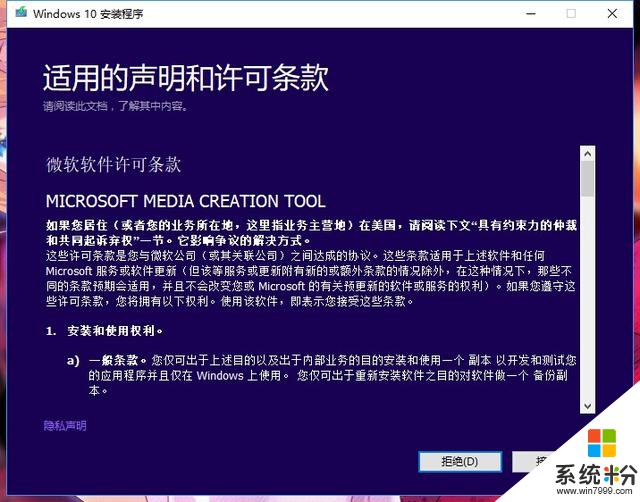
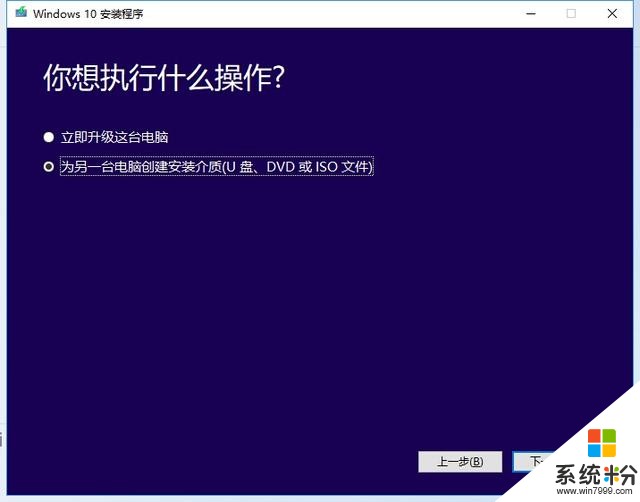
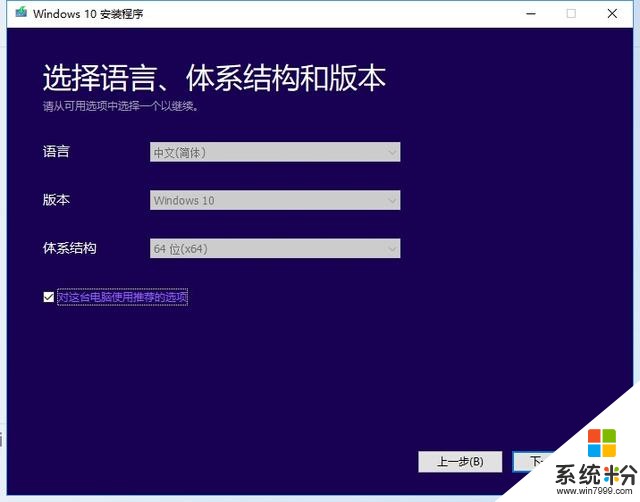
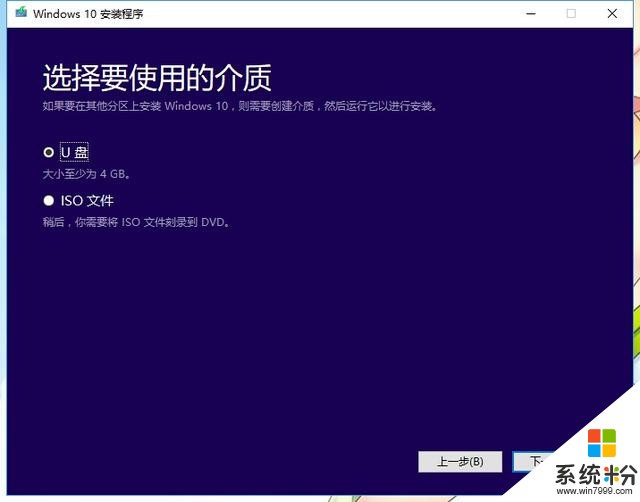
然後點開剛剛下載的工具,exe後綴的文件,基本上是不費腦的操作。
接受許可★ ★為另外一台電腦製作介質★ ★下一步★ ★U盤★ 這四個操作。
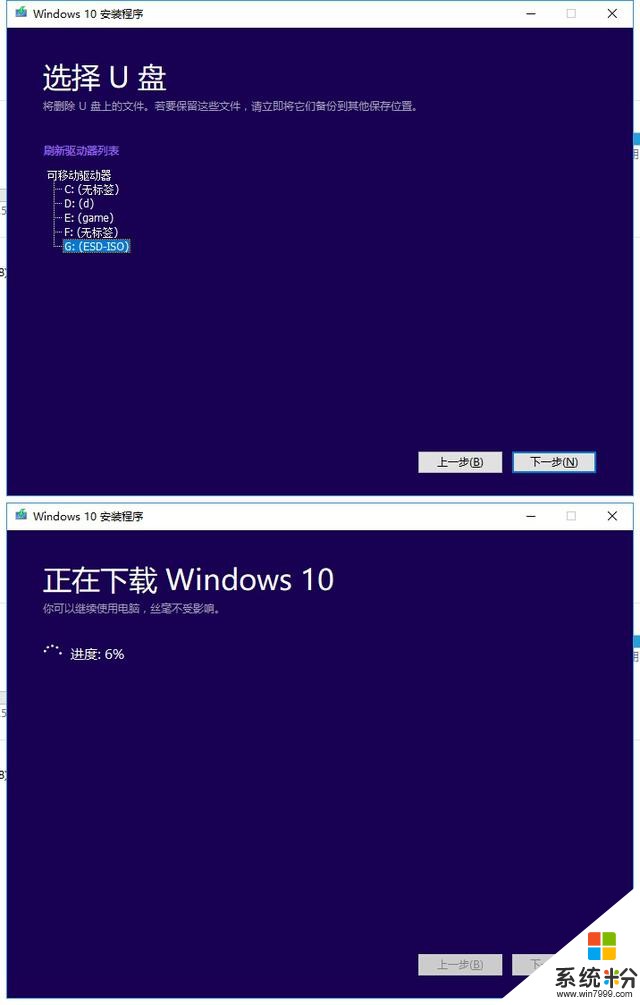
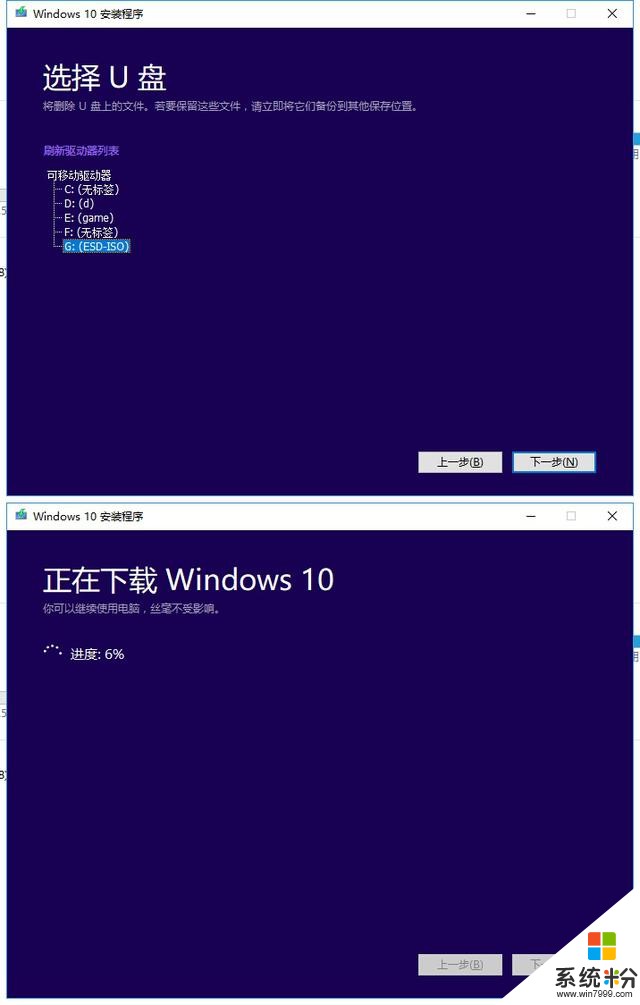
會讓你選擇路徑。要注意想製作係統盤的U盤的盤符,別點歪了.....點完再點下一步,就是自動化的下載,並且把東西寫入U盤,期間你啥都不要管,安心去看網頁、視頻、電視劇吧。全部完成了,會有個★完成★按鈕,★點★,然後係統U盤就製作完成了。

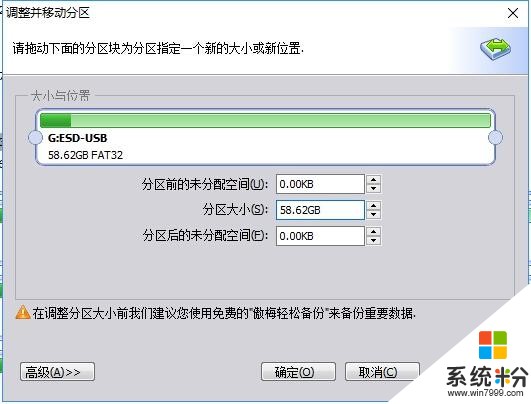
調整下分區到滿盤即可。製作完係統盤的U盤,是可以承擔日常U盤的作用,可以往裏麵塞任何東西,要裝win10係統時,可以當做win10係統U盤。
最簡單粗暴的一種
如果電腦還能開機,直接去MSDN下載一個,解壓後,setup, 你就可以走人了,半小時後就自動安好。